Kun työskentelet datan analysoinnin parissa, törmäät nopeasti tarpeeseen tunnistaa yhteyksiä eri muuttujien välillä. Tässä oppaassa näytän sinulle, kuinka suoritat kontingenssianalyysin Excelissä kahden nominaalisen muuttujan välisen suhteen kvantifioimiseksi. Käytämme käytännön esimerkkiä autoteollisuuden toimitusketjusta ymmärtääksemme, miten arvokkaita oivalluksia voi saada datasta.
Tärkeimmät havainnot
- Kontingenssianalyysi mahdollistaa yhteyksien tutkimisen kahden nominaalisen muuttujan välillä.
- Kontingenssikerroin kvantifioi suhteen voimakkuuden.
- Excelin pöytäkone on olennainen työkalu analyysiin.
Askeleet kontingenssianalyysiin
Askel 1: Datan valmistelu
Ennen kuin aloitat kontingenssianalyysin Excelissä, varmista, että työskentelemäsi data on oikein valmisteltu. Poista kaikki suodatukset saadaksesi koko näkymän dataan.
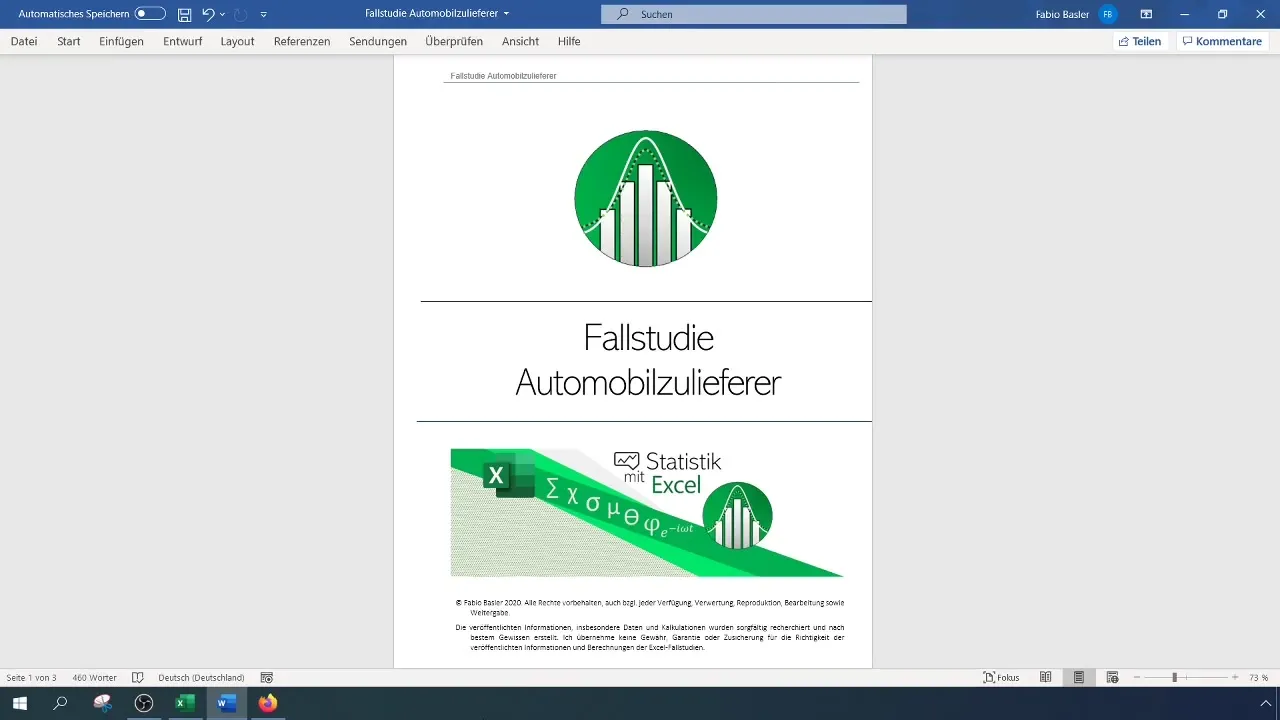
Tee yhteenveto, joka sisältää tuotantopäällikön ja hylkäystietoja sisältäviä nominaalidataa. Meidän tapauksessamme keskitymme vuoronjohtajiin A, B ja C ja jätämme muut edustajat työn ulkopuolelle.
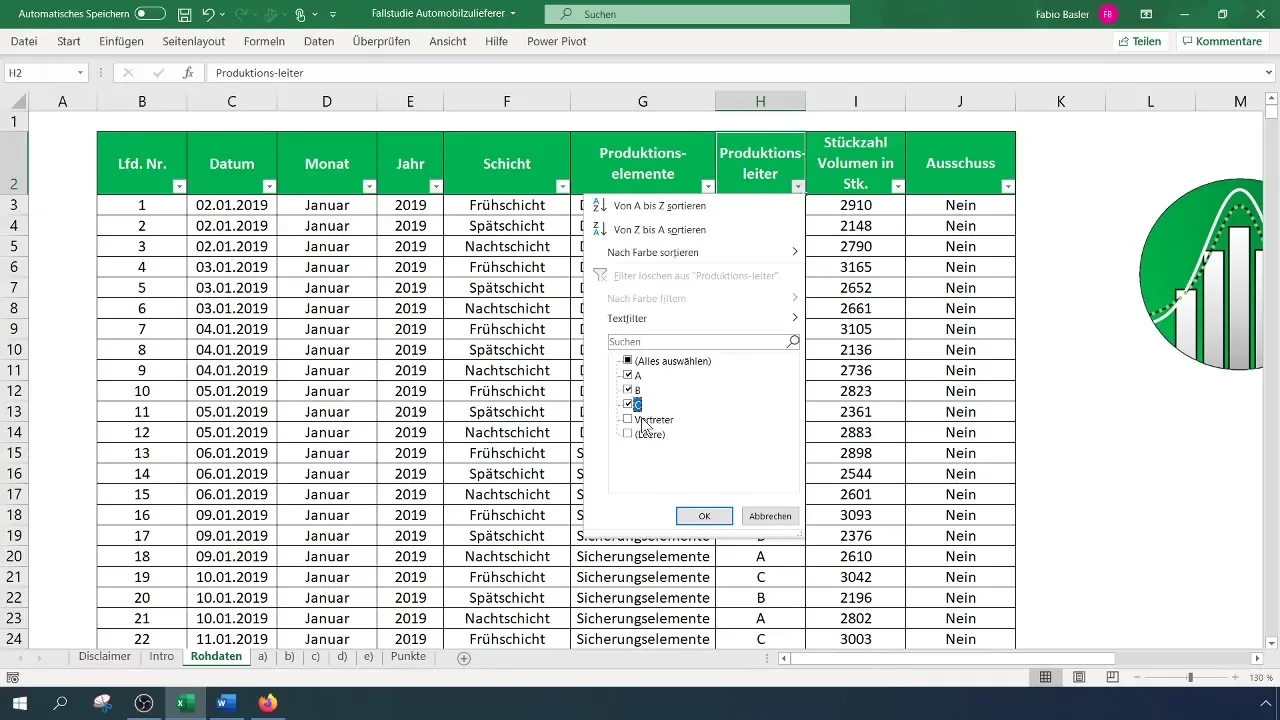
Askel 2: Pivottaulukon luominen
Tehtävänäsi on luoda kahden ulottuvuuden taajuusjakautuma, joka näyttää, kuinka usein tuotantopäällikön ja hylkäysten yhdistelmät esiintyvät. Siirry valikkoriville "Lisää" ja valitse "Pivottaulukko".
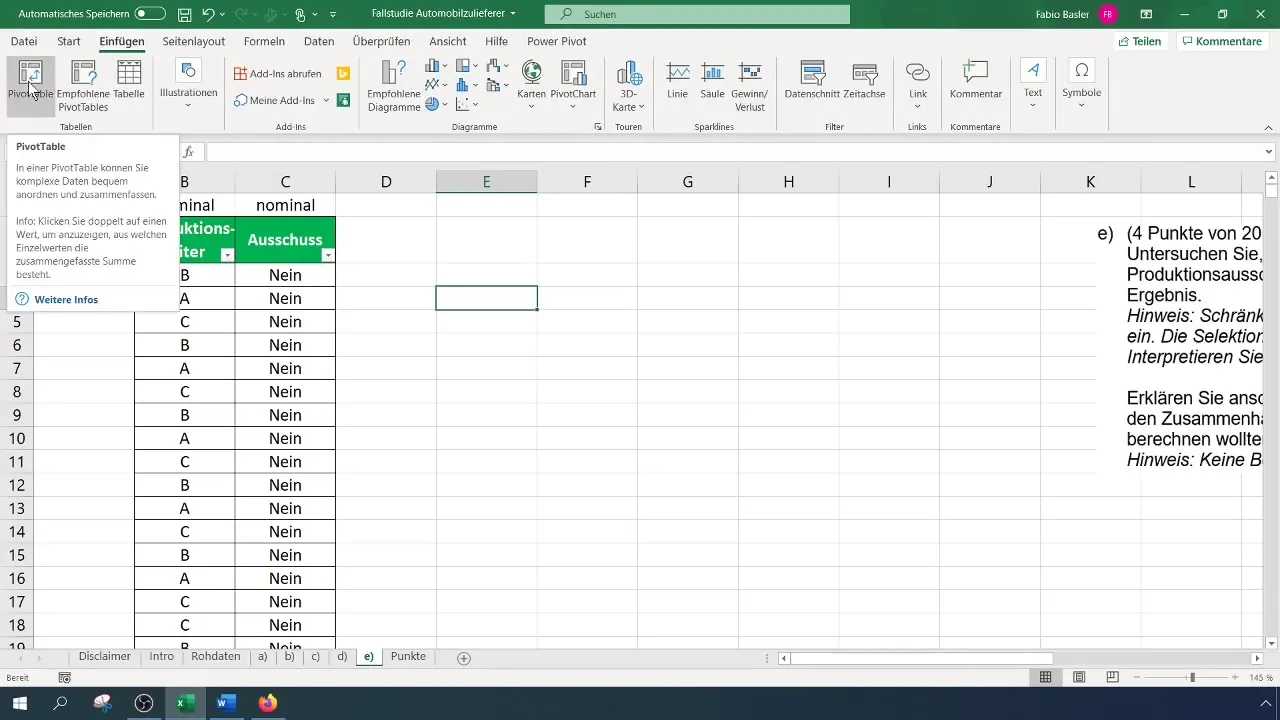
Valitse asiaankuuluva tietoalue ja varmista, että otsikot tunnistetaan oikein. Pivottaulukkosi luodaan nyt, ja voit vertailla tuotantopäällikön ja hylkäysten kenttiä.
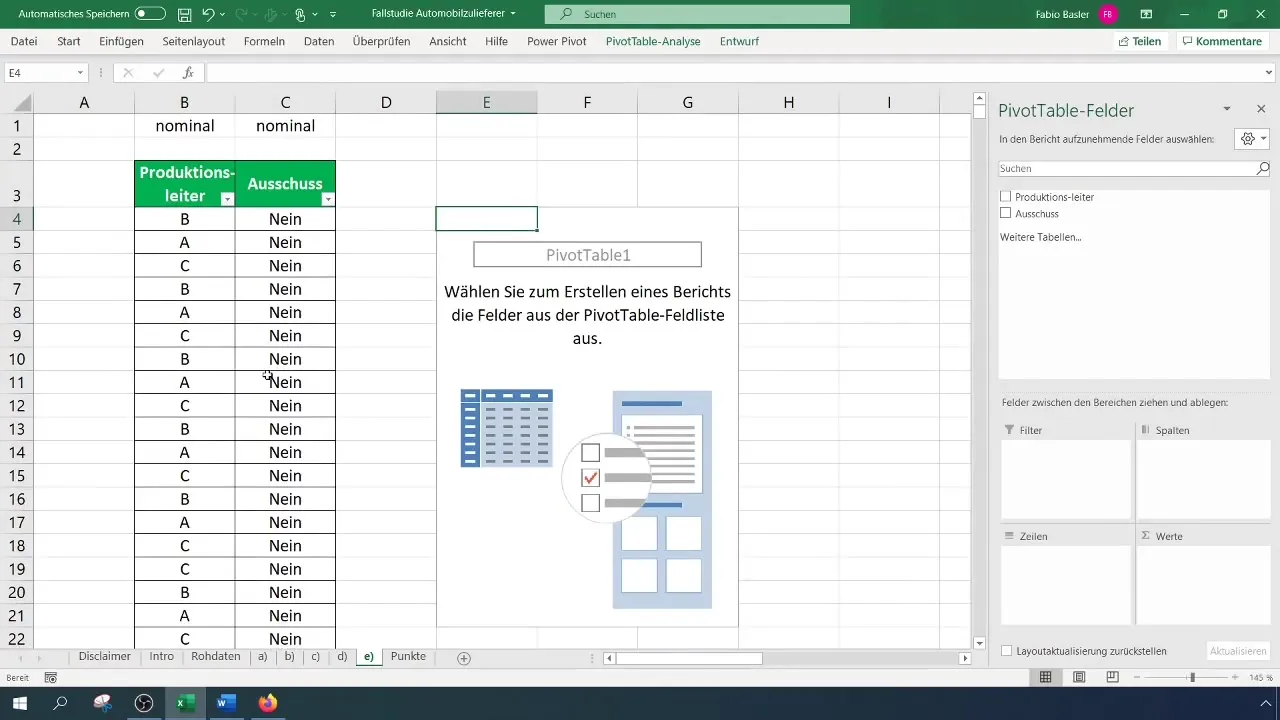
Askel 3: Taajuuksien analysointi
Kun olet luonut pivottaulukkosi, voit määrittää absoluuttiset tiheydet. Sijoita ominaisuudet pivottaulukon riveille ja sarakkeille. Tämä näyttää sinulle, montako hylkäystä kunkin vuoronjohtajan osalta tuli.
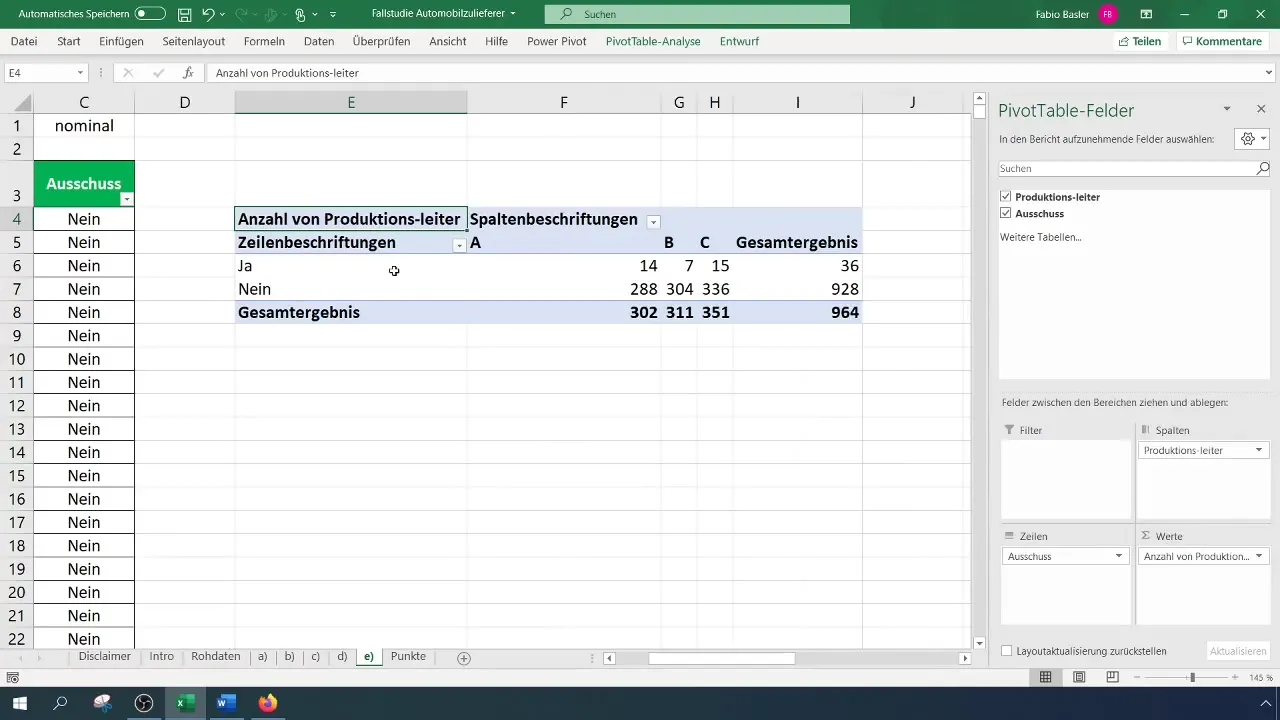
Katso tarkasti pivottaulukkoa ja analysoi tuloksia. Kiinnitä erityistä huomiota muuttujien jakaumiin, jotta voit selvittää, missä vuoronjohtajassa hylkäykset ovat yleisimpiä tai harvinaisimpia.
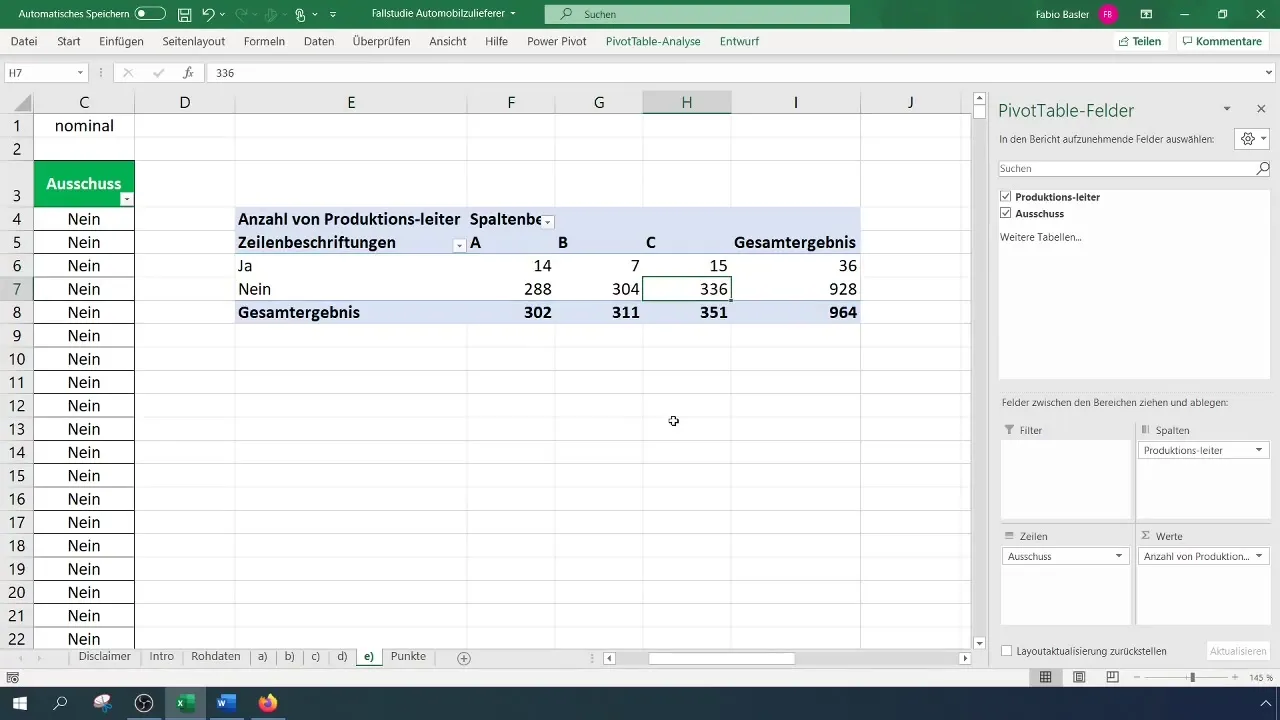
Askel 4: Odotettujen taajuuksien laskeminen
Kontingenssikerroin lasketaan odotettujen absoluuttisten tiheyksien avulla. Yleinen kaava on: (N_{ij} = \frac{(R_i \times C_j)}{N}), jossa (R) edustaa rivien reunatiheyksiä ja (C) sarakkeiden reunatiheyksiä.
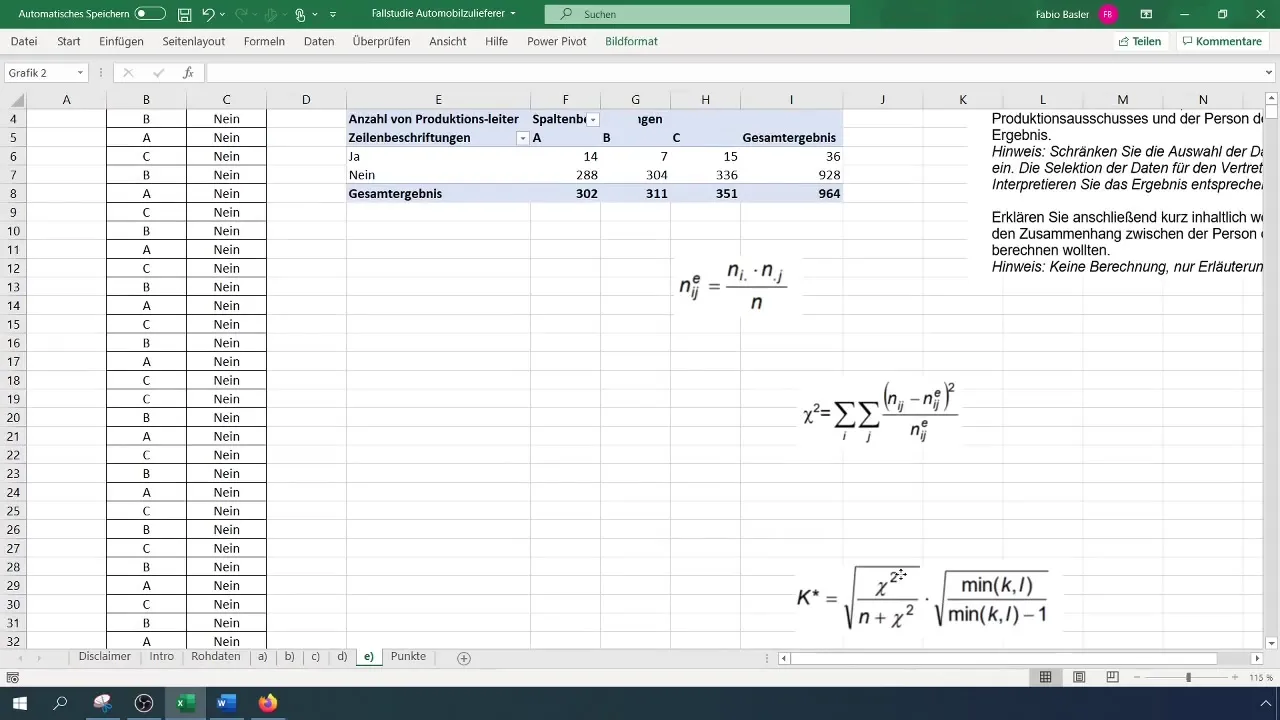
Tee nämä laskelmat pivottaulukossasi oleviin arvoihin. Huolehdi siitä, että luot erillisen taulukon odotetuille tiheyksille pitääksesi analyysit selkeinä.
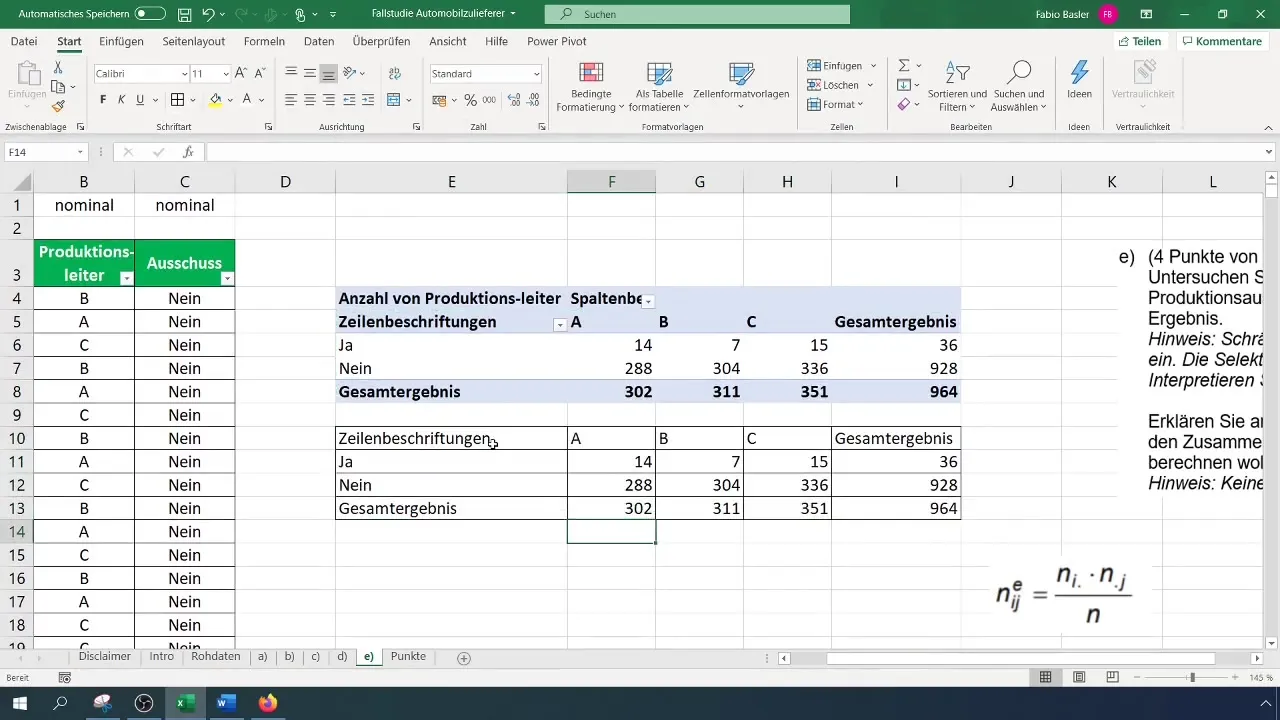
Askel 5: Khiin neliöarvon laskeminen
Lasketaan nyt khiin neliöarvo, jotta voimme kvantitatiivisesti mitata muuttujien välistä suhdetta. Kaava on:
[ \chi^2 = \sum \frac{(O{ij} - E{ij})^2}{E_{ij}} ]
Tässä (O) on havaittu tiheys ja (E) odotettu tiheys.
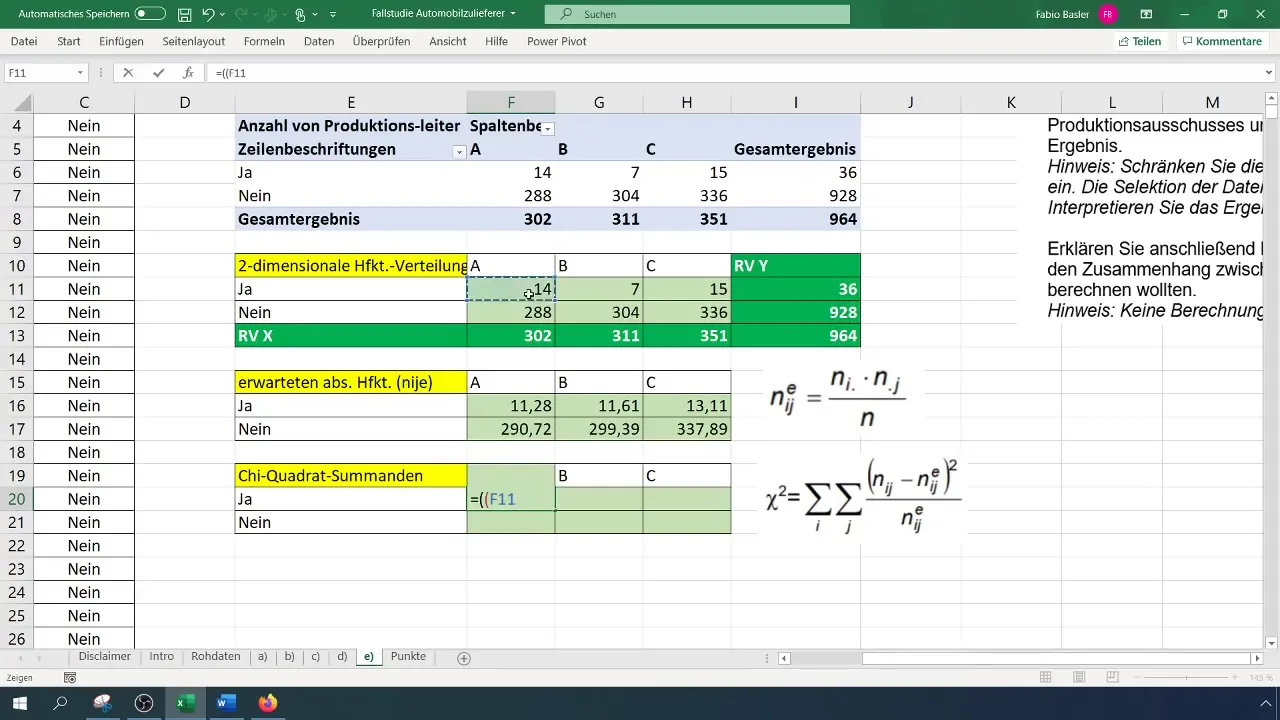
Laskemalla erot havaittujen ja odotettujen tiheyksien välillä ja niiden neliöimällä saat arvot.
Askel 6: Kontingenssikertoimien laskeminen
Viimeinen vaihe on kontingenssikerroinlaskenta. Laskentakaava on seuraavanlainen:
[ K = \sqrt{\frac{\chi^2}{N}} ]
Käytä aiemmin laskettua khiin neliö -arvoa ja havaintojen kokonaismäärää (N).
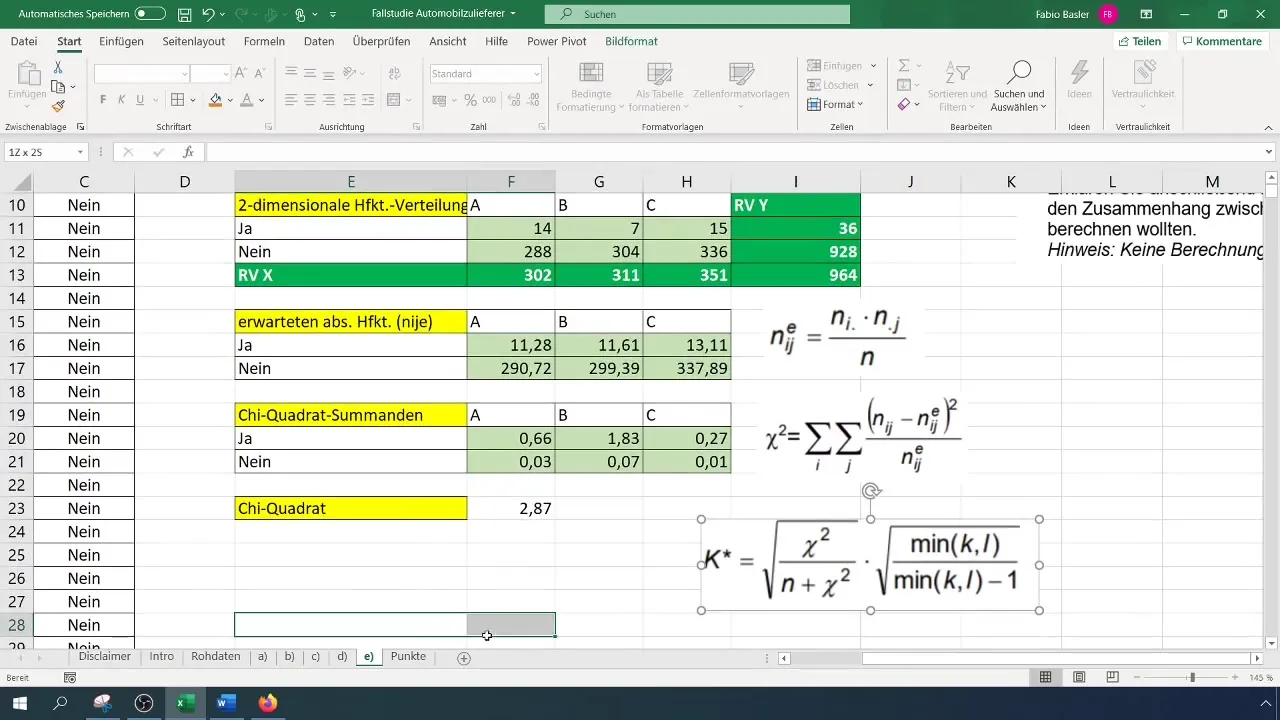
Kun kontingenssikertoimen on laskettu, voit tulkita sen tuloksen. Analyysimme osoitti, että kontingenssikerroin 0,077 osoittaa heikon yhteyden muuttujien välillä.
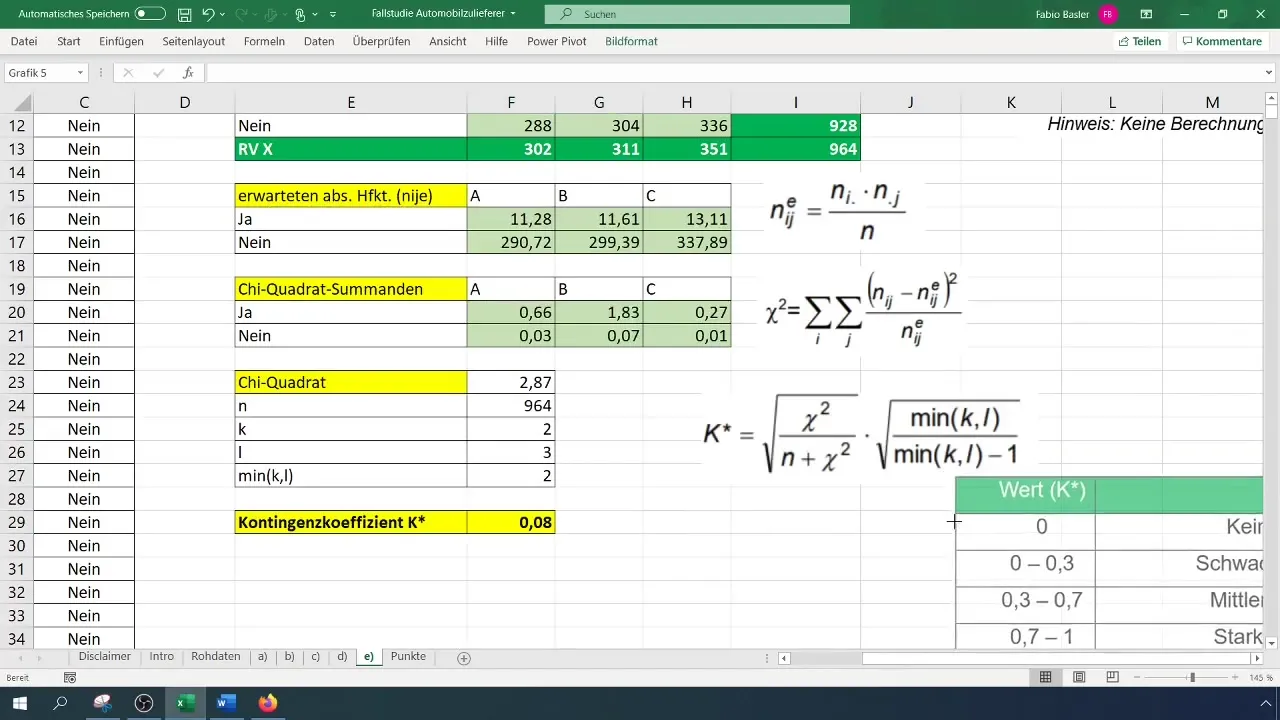
Vaihe 7: Tulosten tulkinta
Analyysin viimeiset vaiheet ovat tulosten tulkinta. Kontingenssikerroin lähellä 0 osoittaa, että muuttujien välillä on tuskin yhteyttä. Arvo 0,08 viittaa siihen, että tuotantojohtajalla ei ole merkittävää vaikutusta hylkäyksiin.
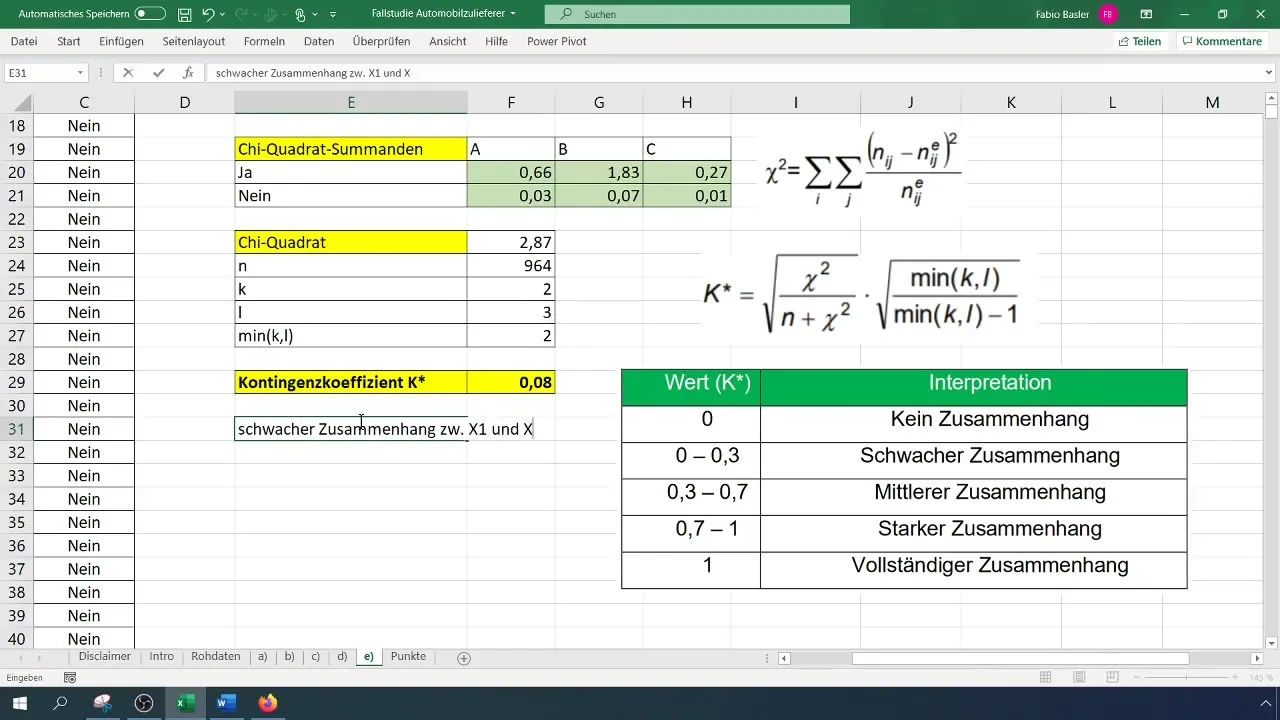
Yhteenveto
Tässä oppaassa opit, miten teet kontingenssianalyysin Excelissä tunnistaaksesi yhteyksiä nimellisten muuttujien välillä. Olet oppinut valmistelemaan tietosi, luomaan pivot-taulukon ja tekemään tarvittavat laskelmat kontingenssikertoimen laskemiseksi.
Usein kysytyt kysymykset
Miten käsitellä suurta tietomäärää?Kun työskentelet monien muuttujien kanssa, luokittele tiedot ryhmiin analyysin helpottamiseksi.
Voinko tehdä kontingenssianalyysin muilla ohjelmistoilla?Kyllä, kontingenssianalyysin periaatteet ovat sovellettavissa useissa tilasto-ohjelmistoissa ja ohjelmointikielissä, vaikka vaiheet voivat vaihdella.
Mitä muuttujia kontingenssianalyysiin sopii?Nimellisskaalatut muuttujat sopivat hyvin tähän tyyppiseen analyysiin, koska niillä ei ole järjestystä.
Miten tulkitsen kontingenssikerrointa?Arvo välillä 0 ja 0,3 viittaa heikkoon, välillä 0,3 ja 0,6 kohtalaiseen, ja yli 0,6 vahvaan yhteyteen.


